Xbox lässt sich nicht einschalten, einschalten, starten oder booten

Sie haben gerade eine neue Xbox-Konsole oder die Xbox, die Sie bereits besitzen, die sich immer ganz plötzlich ohne Vorwarnung eingeschaltet hat oder Symptome zeigt, lässt sich nicht einschalten, einschalten, hochfahren oder starten. Dieser Beitrag bietet Vorschläge für den besten Ansatz, den Sie ergreifen können, um das Problem effektiv zu lösen.
Es gibt mehrere mögliche Gründe, warum dieses Problem auf Ihrer Xbox-Konsole auftreten kann, und dazu gehören die folgenden.
- Möglicherweise ist die Stromversorgung defekt oder falsch angeschlossen.
- Die Konsole könnte beschädigt oder überhitzt sein.
- Der Controller muss lediglich aufgeladen werden.
Xbox lässt sich nicht einschalten, einschalten, starten oder booten
Wenn sich Ihre Xbox-Konsole nicht einschalten, einschalten, starten oder booten lässt, dienen unsere nachstehenden Vorschläge in keiner bestimmten Reihenfolge als Anleitung für die besten Schritte zur Behebung des Problems „Konsole startet nicht“, ohne Sie zu beeinträchtigen Spielerlebnis.
- Erste Checkliste
- Ersetzen Sie die Xbox
- Aktualisieren Sie die Xbox
- Setzen Sie die Konsole zurück
- Lassen Sie Ihre Xbox warten
Sehen wir uns diese Vorschläge kurz im Detail an.
1] Erste Checkliste
Bevor Sie weitere Maßnahmen ergreifen, gehen Sie diese erste Checkliste durch, die nur ein Ausschlussverfahren ist, um die häufigsten zugrunde liegenden Ursachen dafür auszuschließen, dass die Xbox-Konsole nicht eingeschaltet, eingeschaltet, gestartet oder das Boot-Problem ist, das Sie haben derzeit erlebt.
- Stellen Sie sicher, dass Ihr Xbox-Controller verbunden ist. Wenn Sie versuchen, Ihre Xbox einzuschalten, indem Sie die Xbox-Taste am Controller drücken, drücken Sie stattdessen den Netzschalter an der Konsole und prüfen Sie, ob sich das System einschaltet – wenn dies der Fall ist, ersetzen Sie die Batterien im Controller und schalten Sie dann die Konsole aus und schalten Sie es mit dem Controller wieder ein. Wenn dies fehlschlägt, schließen Sie den Controller direkt über USB an die Konsole an und versuchen Sie es erneut. Wenn diese Aktionen nicht funktionieren, müssen Sie den Controller ersetzen.
- Schalten Sie Ihre Xbox aus und wieder ein. Powercycle ähnelt dem harten Neustart, beides sind Korrekturmaßnahmen, wenn Sie ein Gerät haben, das nicht richtig funktioniert. Um Ihre Xbox-Konsole manuell aus- und wieder einzuschalten, halten Sie einfach die Xbox-Taste auf der Vorderseite der Konsole etwa 10 Sekunden lang gedrückt, um Ihre Konsole auszuschalten. Trennen Sie Ihre Xbox vom Stromnetz und warten Sie mindestens 30-60 Sekunden. Schließen Sie nach Ablauf der Zeit Ihre Xbox wieder an die Steckdose an und drücken Sie dann die Xbox-Taste auf der Konsole oder die Xbox-Taste auf Ihrem Controller, um Ihre Konsole wieder einzuschalten.
- Überprüfen Sie die Stromversorgung. Sie müssen sicherstellen, dass das Netzkabel fest mit der Konsole verbunden und fest in die Steckdose eingesteckt ist. Wenn die Konsole immer noch nicht hochfährt, überprüfen Sie die LED am Netzteil. Wenn sie nicht leuchtet oder orange blinkt, tauschen Sie das Netzteil aus. Wenn ein durchgehend weißes oder orangefarbenes Licht leuchtet, muss die Konsole möglicherweise gewartet werden.
- Überprüfen Sie die Steckdose und/oder Steckdosenleiste. Sie können versuchen, ein anderes funktionierendes elektronisches Gerät an die Steckdose anzuschließen, die Sie für Ihre Xbox-Konsole verwenden. Wenn sich keines der Elektrogeräte nicht einschalten lässt, ist möglicherweise Ihre Steckdose defekt. In diesem Fall können Sie versuchen, Ihre Konsole an eine andere Steckdose anzuschließen. Wenn Sie eine Steckdosenleiste oder einen Überspannungsschutz verwenden, vergewissern Sie sich, dass er eingeschaltet ist und ordnungsgemäß funktioniert. Einige haben Sicherungen, die bei einem Stromstoß durchbrennen und die Elektronik vor Beschädigung schützen. Überprüfen Sie andere Geräte, die an die Leiste angeschlossen sind, um sicherzustellen, dass diese Geräte ordnungsgemäß funktionieren, und versuchen Sie es mit einer anderen Steckdose an der Leiste. Wenn eine Steckdose an der Steckdosenleiste tot ist, können Sie versuchen, Ihre Konsole direkt an die Wand anzuschließen oder die Steckdosenleiste komplett zu ersetzen.
- Setzen Sie die interne Stromversorgung zurück. Sie können die Kabel von der Konsole, der Steckdose und dem Netzteil trennen, zehn Sekunden warten, die Kabel wieder anschließen und die Xbox-Taste auf der Vorderseite der Konsole drücken. Sie können auch ein anderes Netzkabel ausprobieren. Die Xbox Series X|S verfügt über interne Netzteile, an die Sie ein Netzkabel anschließen, und beide verwenden ein Standard-IEC-C7-Stromkabel, das das gleiche Kabel ist, das von einer Vielzahl anderer elektronischer Geräte verwendet wird. Wenn Sie ein identisches Netzkabel von einem anderen elektronischen Gerät haben, versuchen Sie, das Xbox-Netzkabel gegen ein anderes identisches auszutauschen. Wenn die Konsole hochfährt, haben Sie ein schlechtes Netzkabel.
- Sorgen Sie für eine ausreichende Belüftung der Xbox-Konsole. Wenn Ihre Xbox nicht startet, nachdem die Konsole während des Spiels heruntergefahren wurde, könnte dies an Überhitzung liegen. Sie können also alle Gegenstände um die Konsole herum entfernen und sie so platzieren, dass die Lüftungsschlitze am Gehäuse leicht Luft ansaugen können. Wenn sich Staubfilme auf den Lüftungsschlitzen abgelagert haben, können Sie den Staubauslass mit Druckluft aus der Dose oder einem trockenen Tuch reinigen.
2] Ersetzen Sie die Xbox
Falls Sie eine neue Xbox oder die Konsole, die Sie bereits besitzen und die noch unter Garantie steht, sich nicht einschalten/einschalten oder starten lassen, können Sie das Spielsystem ohne zusätzliche Kosten ersetzen lassen, vorausgesetzt, Sie haben keine Maßnahmen ergriffen dadurch könnte die Garantie erloschen sein. Die Garantieinformationen sind das, worauf die meisten Benutzer nicht besonders achten, was ihnen sonst einige Kopfschmerzen erspart hätte.
Unter support.microsoft.com finden Sie weitere Informationen zu den Allgemeinen Geschäftsbedingungen für die Garantie und den Schutzplan Ihres Gaming-Systems. Die Allgemeinen Geschäftsbedingungen, einschließlich Garantiebedingungen, hängen davon ab, wo Sie Ihr Gerät gekauft haben. Wenn Sie einen Ersatz erhalten, müssen Sie die Tipps in der Anleitung befolgen, um Ihre Xbox für das beste Konsolenspielerlebnis einzurichten – Sie können die Xbox auch für Ihr Kind einrichten.
3] Aktualisieren Sie die Xbox
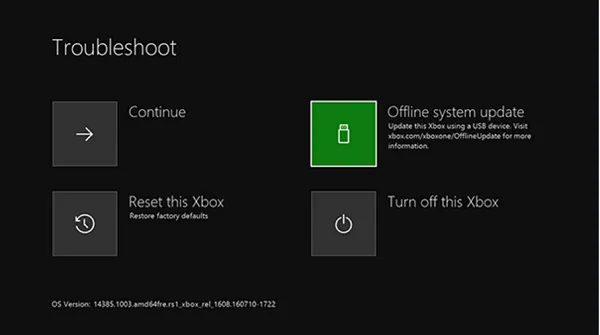
Manchmal, wenn ein Gerät wie Ihre Xbox aus heiterem Himmel ungewöhnliches Verhalten zeigt, könnte es sein, dass das Betriebssystem ein Update benötigt. Da die Konsole jedoch nicht startet, sodass Sie das System wie gewohnt manuell suchen und aktualisieren können, müssen Sie Ihre Xbox jetzt mithilfe des Xbox Offline-Systemupdates offline aktualisieren, indem Sie die folgenden Schritte ausführen:
- Laden Sie die Offline-Systemaktualisierungsdatei OSU1 von xbox.com auf einen Windows 11/10-PC herunter.
- Schließen Sie ein NTFS-formatiertes USB-Laufwerk mit mindestens 6 GB Speicherplatz an.
- Extrahieren Sie die OSU1-Datei auf Ihrem PC, wodurch eine. PLZ-Datei auf Ihrem PC.
- Kopieren Sie die $SystemUpdate-Datei aus der extrahierten. Postleitzahlendatei auf Ihren USB-Stick.
- Trennen Sie das USB-Laufwerk.
- Trennen Sie als nächstes alle Kabel von der Konsole.
- Warten Sie 30 Sekunden und schließen Sie sie alle wieder an.
- Drücken Sie als nächstes die Pair- Taste (auf der linken Seite der Konsole) und die Eject- Taste auf der Vorderseite. Drücken Sie dann die Xbox- Taste auf der Konsole. Xbox Series S und Xbox One S All-Digital Editon haben keine Auswurftaste. Sie können die Xbox Start-Fehlerbehebung mit den Schaltflächen „Koppeln“ und „Xbox“ öffnen. Halten Sie dazu die Pair- und Eject- Tasten 10-15 Sekunden lang gedrückt, bis Sie innerhalb weniger Sekunden zwei „Einschalt“-Töne hören.
- Schließen Sie das USB-Laufwerk an die Konsole an.
- Wählen Sie Offline-Systemaktualisierung mit dem D-Pad und den A-Tasten auf Ihrem Controller.
Ihre Xbox beginnt nun mit der Aktualisierung. Nachdem das Update abgeschlossen ist, wird Ihre Konsole neu gestartet und bringt Sie zur Konsolen-Homepage – Ihre Konsole sollte jetzt normal wie erwartet funktionieren.
4] Setzen Sie die Konsole zurück
Es könnte sein, dass das Problem, mit dem Sie derzeit konfrontiert sind, darauf zurückzuführen ist, dass das Xbox-Betriebssystem beschädigt ist. In diesem Fall besteht die am besten geeignete Lösung darin, die Konsole zurückzusetzen. Da die Konsole jedoch nicht booten kann, müssen Sie den Xbox-Reset über die Start-up Troubleshooter-Oberfläche durchführen. Wiederholen Sie dazu einfach den Vorgang in Lösung 3] oben, um zur Start-up Troubleshooter-Oberfläche zu gelangen, wählen Sie dann die Option Diese Xbox zurücksetzen und folgen Sie den Anweisungen. Für das Zurücksetzen können Sie zuerst die Option „Meine Spiele und Apps zurücksetzen und behalten“ auswählen – wenn die Konsole immer noch nicht startet, wiederholen Sie die Schritte wie hier beschrieben, aber wählen Sie diesmal die Option „Zurücksetzen und alles entfernen“. Dies sollte Ihr Spielsystem zum Laufen bringen, wenn nicht, können Sie mit dem nächsten Vorschlag fortfahren.
5] Lassen Sie Ihre Xbox warten
Soweit das Problem, das Sie derzeit haben, ungelöst ist, wird dringend empfohlen, dass Sie Ihre Xbox-Konsole über den richtigen Kanal warten, indem Sie support.xbox.com besuchen, um weitere Informationen zu erhalten und wie Sie Ihre Xbox warten lassen können. Wenn Sie Ihr Gerät registriert haben, melden Sie sich bei Gerätedienste an, um den Garantiestatus des Geräts anzuzeigen. Wenn es innerhalb der Garantiezeit ist, ist die Reparatur kostenlos. Wenn Ihr Gerät außerhalb der Garantiezeit ist, wird Ihnen eine Reparaturgebühr berechnet.
Ich hoffe das hilft!
Diese Beiträge könnten Sie interessieren:
- Xbox bleibt beim Konsolenbildschirm vorbereiten hängen
- Beheben Sie, dass Xbox One im grünen Ladebildschirm hängen bleibt
- Beheben Sie Xbox One, die auf schwarzem Bildschirm hängen bleibt
Warum funktioniert meine Xbox plötzlich nicht mehr?
Wenn Ihre Xbox plötzlich nicht mehr funktioniert oder sich einfach nicht einschalten lässt, kann dies an Controller-, HDMI- oder Netzteilproblemen liegen. Um das Problem zu beheben, können Sie zuerst einen schnellen Power-Reset versuchen, da dies Ihre Xbox-Konsole oft reparieren kann. Sie können Ihre Konsole zurücksetzen, indem Sie das Spielsystem einfach einige Sekunden lang vom Stromnetz trennen und dann wieder anschließen.
Woher weiß ich, ob das Netzteil meiner Xbox One defekt ist?
Alle Xbox One Power Bricks haben eine Leuchtanzeige, die anzeigt, dass sie elektrischen Strom erhalten. Wenn Sie ein durchgehend weißes oder durchgehend orangefarbenes Licht sehen, funktioniert das Netzteil ordnungsgemäß. Wenn kein Licht leuchtet oder flackert, schalten Sie die Konsole aus und wieder ein oder setzen Sie die Stromversorgung zurück, um dies zu beheben. Wenn nichts funktioniert, müssen Sie möglicherweise den Power Brick ersetzen.
Kann ein Stromausfall eine Xbox braten?
Dies hängt von Ihrem Szenario ab, da ein Ausfall zweifellos den Datenthread unterbrechen oder das Motherboard beschädigen kann, wodurch die Konsole funktionsunfähig wird. Wenn Sie Ihre Xbox an einen Überspannungsschutz oder eine unterbrechungsfreie Stromversorgung angeschlossen haben, wird ein Stromausfall das Spielsystem nicht beschädigen, wenn alle anderen Dinge gleich bleiben. Aber wenn es einen Stromausfall gibt und die Xbox direkt an eine normale Steckdose angeschlossen ist, ist die Wahrscheinlichkeit hoch, dass Ihre Xbox beschädigt wird.
Kann man eine Xbox kaputt machen, indem man sie aussteckt?
Es gibt keine bekannten Beweise dafür, dass das bloße Anschließen Ihrer Xbox-Konsole die ganze Zeit an Ihrem Spielgerät Schaden anrichtet, anstatt Ihre Xbox jedes Mal zu trennen, wenn Sie das System nicht verwenden. Obwohl es nicht unbedingt eine schlechte Sache ist, Ihre Xbox ab und zu über Nacht laufen zu lassen, machen Sie es sich einfach nicht zur Gewohnheit.



Schreibe einen Kommentar